操作场景
文档指导您如何备份下载,还原网站与数据库文件
操作指导
- 目前我们提供了三方备份恢复方式:
- 1.使用备份与恢复功能管理(推荐)
- 2.使用文件管理器备份恢复
- 3.使用ftp下载上传文件(不推荐)
前提条件
登录官网控制中心,选择左侧产品管理中云虚拟主机,选中需要操作的虚拟主机点击管理按键,进入云虚拟主机管理后台。
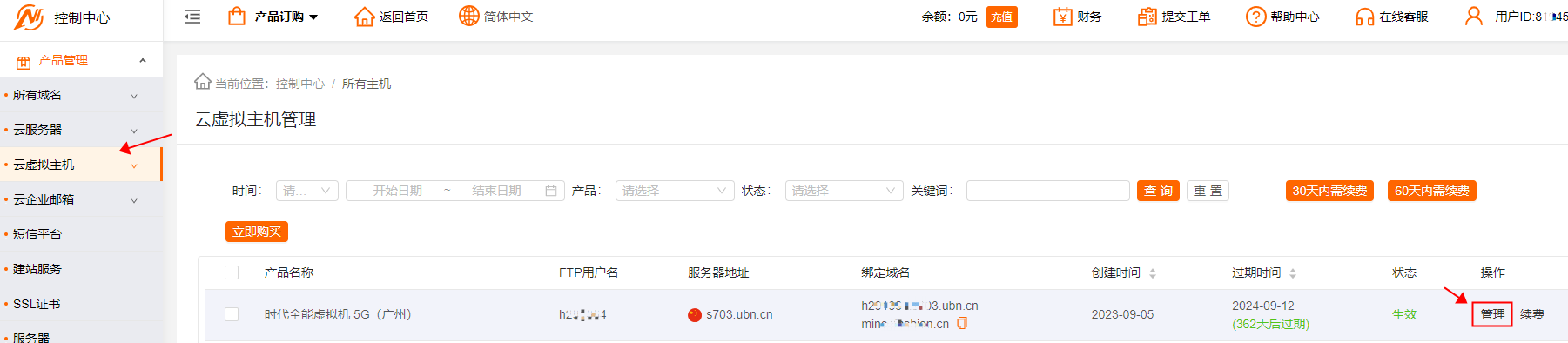 点击控制面板按钮,进入虚拟主机控制面板
点击控制面板按钮,进入虚拟主机控制面板
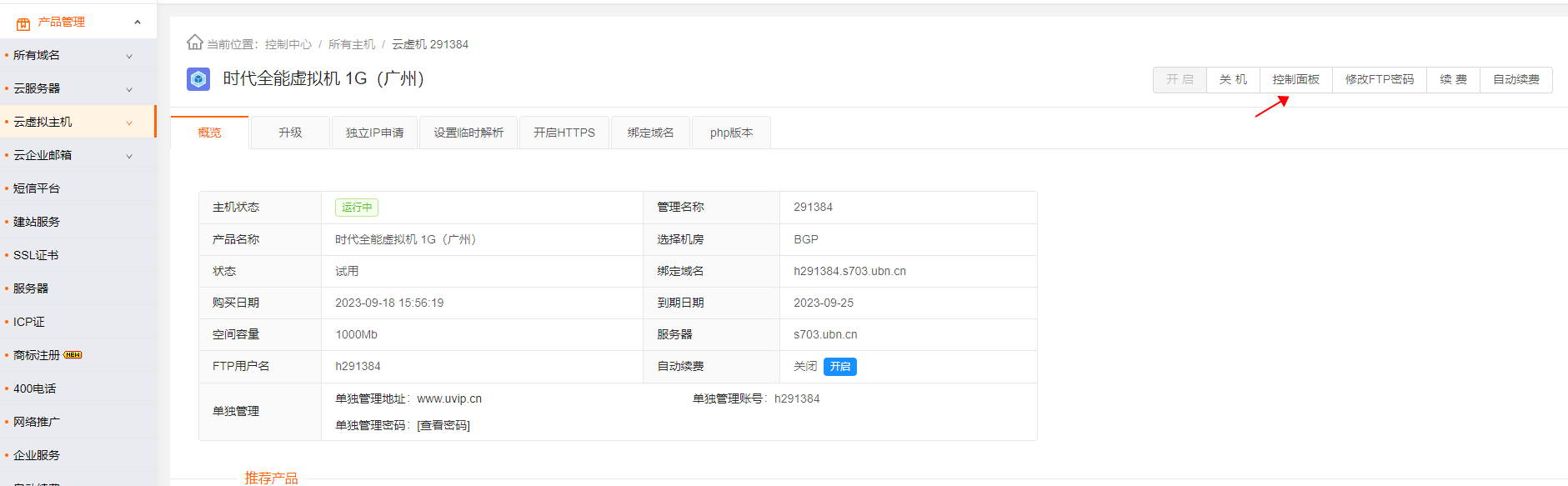
操作步骤:
一、使用备份与恢复功能管理(推荐)
注:此操作会额外占用您的空间容量。系统默认已经将您的数据在本地和远程自动备份,您无需自己备份。如您操作备份功能,备份生成后及时下载备份文件到本地并且及时的删除产生的网站备份产生的数据。
备份步骤
1.进入控制中心后,点击备份与恢复按钮,进入备份管理器。
如下图所示:
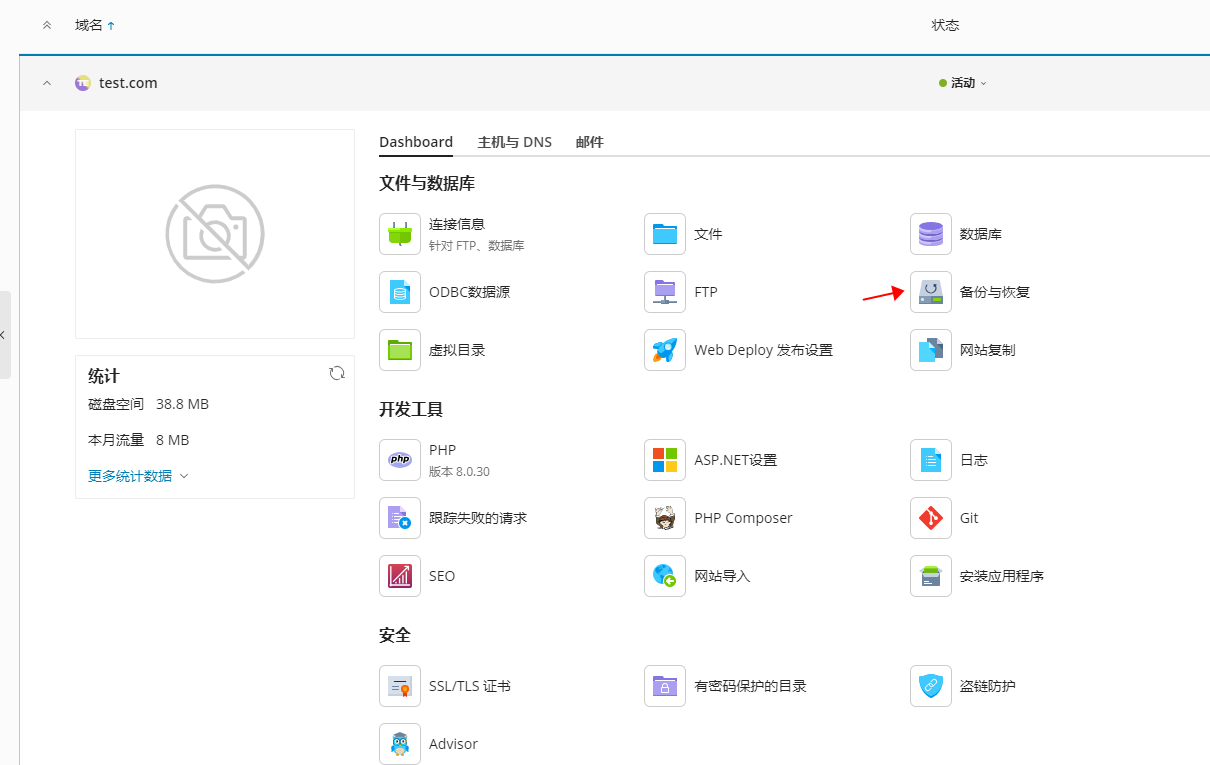
2.点击备份按钮选择需要备份的数据
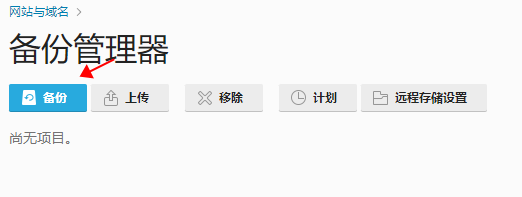
3.选择需要备份的数据,默认类型是增量,我们修改为全量,排除日志文件。点击确定
如下图所示:
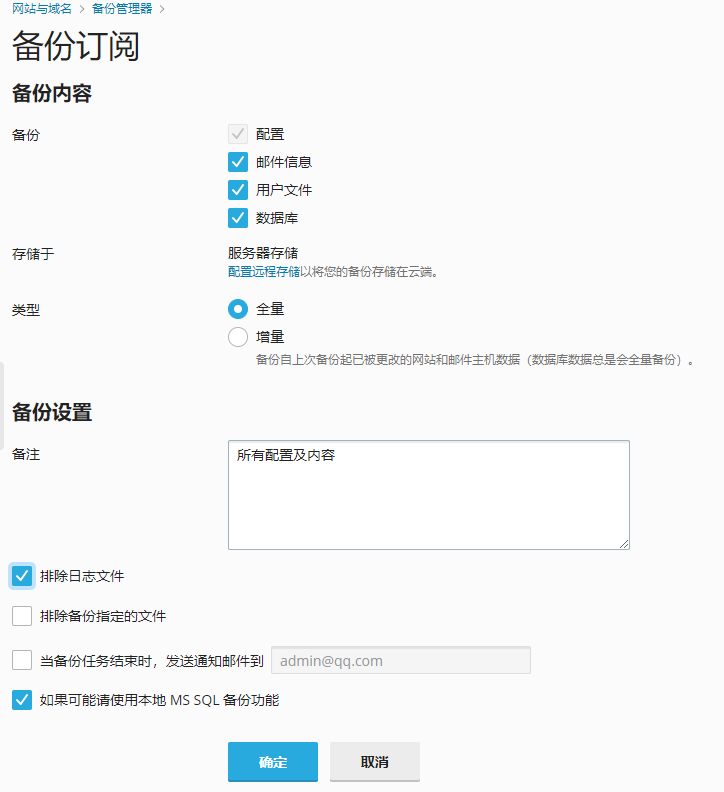
4.备份完毕后,点击左侧下载图标下载,进入下载页设置密码,下载到本地。
如图所示:

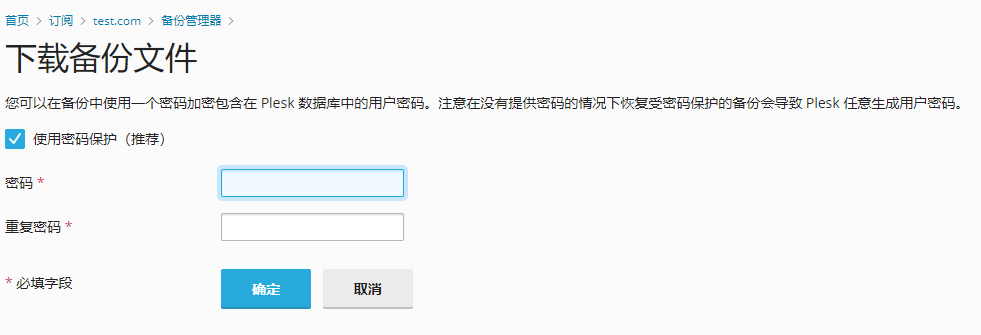 注:设置备份压缩包密码
注:设置备份压缩包密码
5.文件下载完毕后,为节约空间。删除生成的备份文件。
如下图所示:
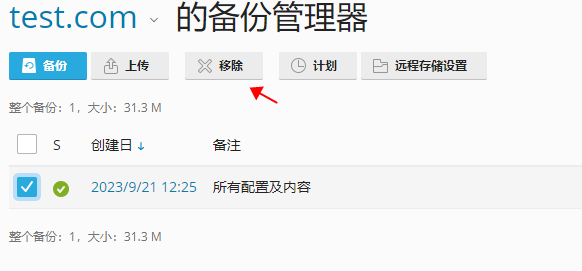
恢复备份步骤:
网站出现问题后,利用备份恢复所有数据。
1.点击上传按钮,进入上传页面。
如图所示:
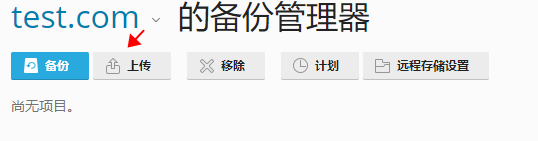
2.选择之前下载的备份文件,并填写上一步骤中设置的压缩包密码。
如图所示:

3.选择好备份文件及输入密码后,点击确定完成上传。
如下图所示:
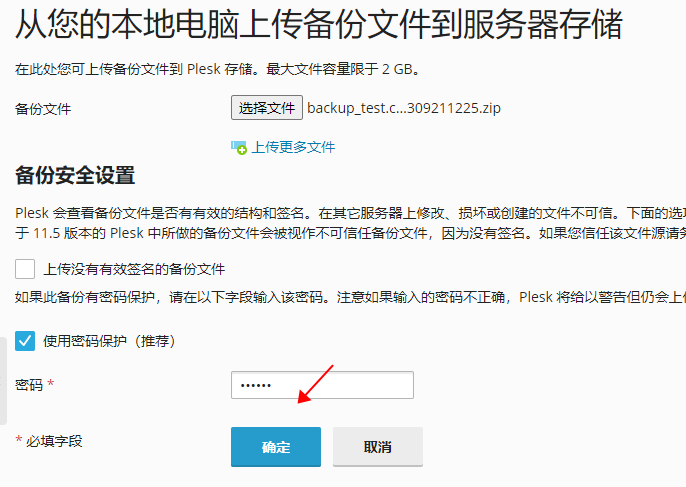 上传完成后如图所示:
上传完成后如图所示:

4.点击下图中蓝色日期,进入备份恢复页面
如图所示:

5.选择需要恢复的内容,点击确定
如下图所示:
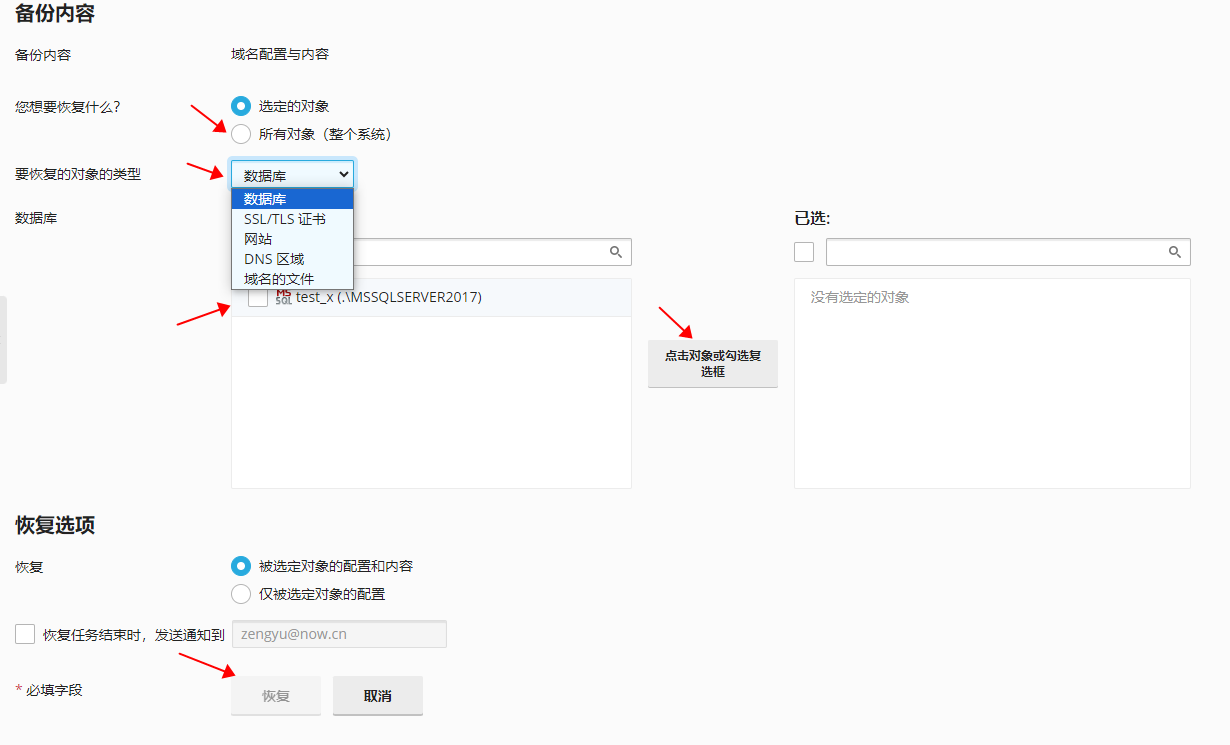
- 设置说明:
- 恢复对象:可以选择选定的对象会所有对象。
- 要恢复的对象类型:选择所有对象时默认会全选,选择指定的对象可以选择特定的包括数据库、证书、网站等。
- 以数据库为例:选勾选左边的方框,然后点击选择一个对象
- 之后点击恢复按钮。
恢复网站以下图为例:
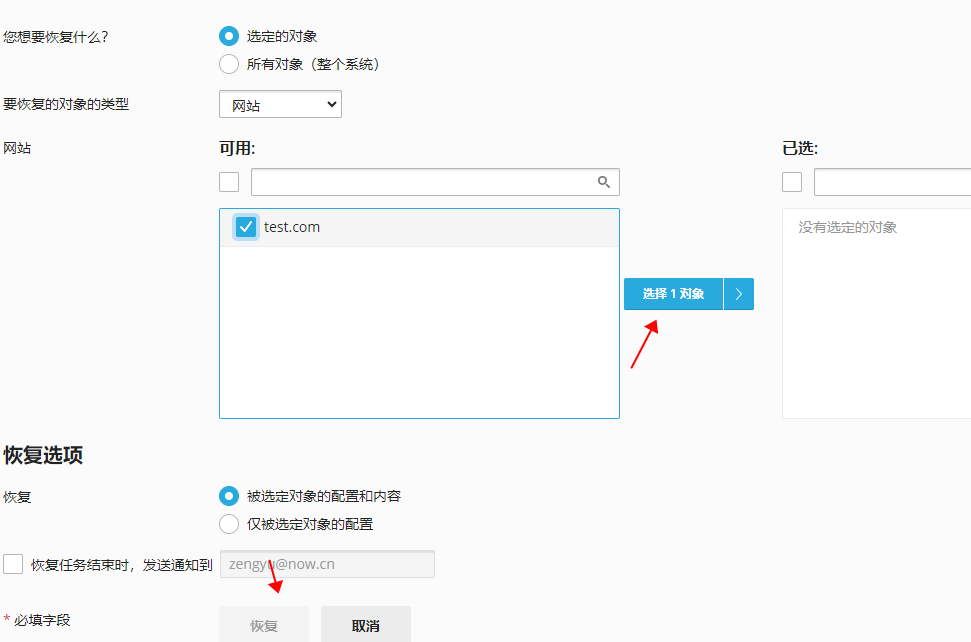 恢复数据库以下图为例:
恢复数据库以下图为例:
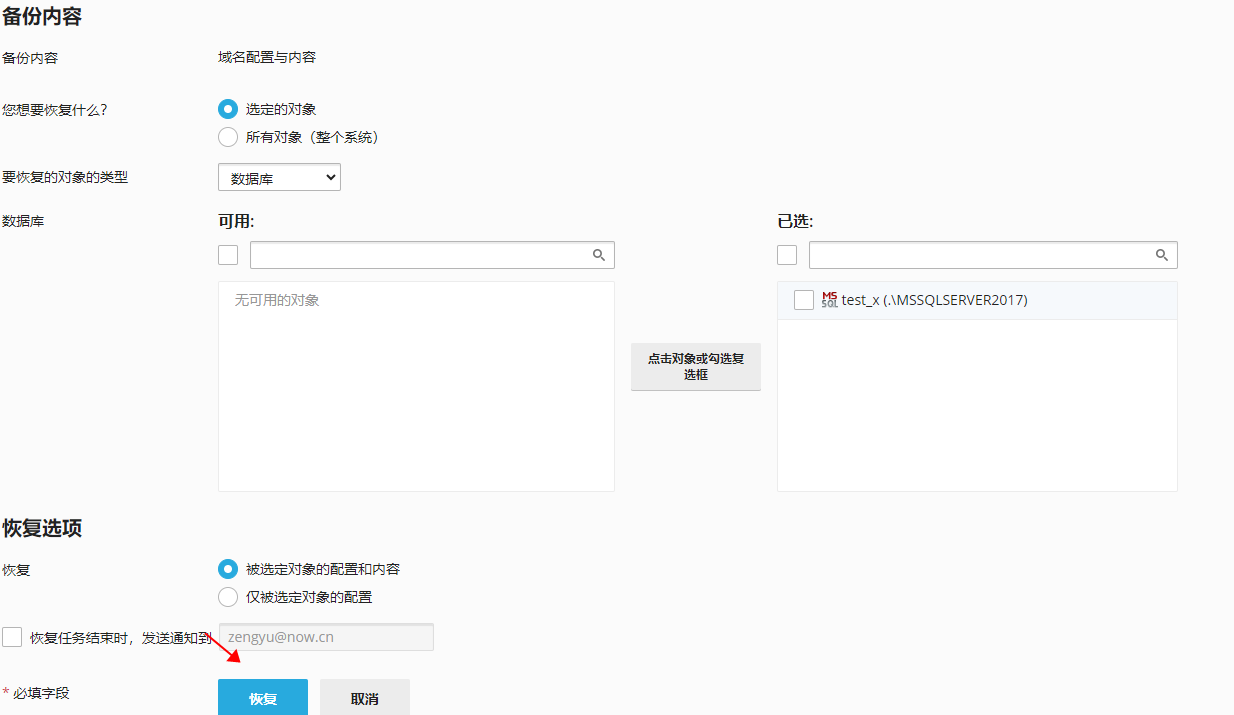 恢复完成后可选择删除备份文件,节约网络空间。
恢复完成后可选择删除备份文件,节约网络空间。
(可选)按照计划任务自动备份数据
点击计划按钮,进入自动备份设置页。如图所示:
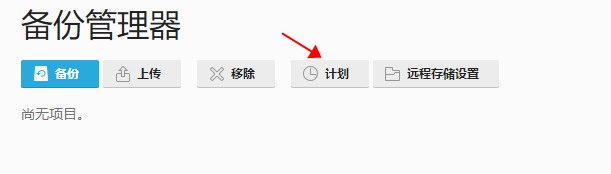
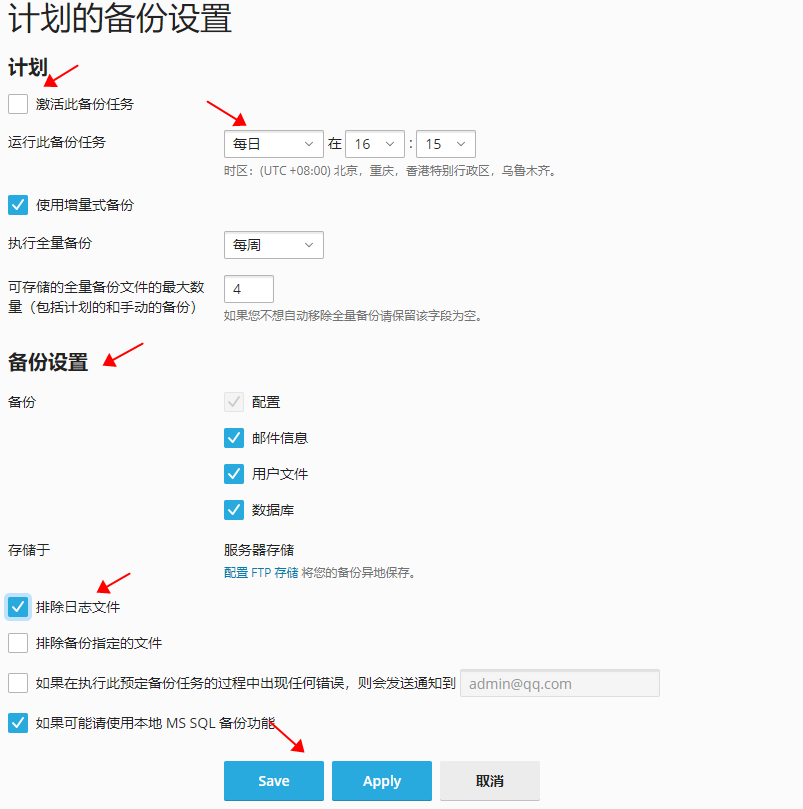
- 设置说明:
- 点击激活此备份任务
- 设置备份任务运行的时间
- 选择需要备份的数据
- 点击排除日志文件
注:不建议开启此备份,会占用您的磁盘空间。系统会自动进行备份且不占用磁盘空间。
(可选)通过ftp远程存储备份数据
点击远程存储设置,进入设置页面。设置需要远程存储的ftp信息.
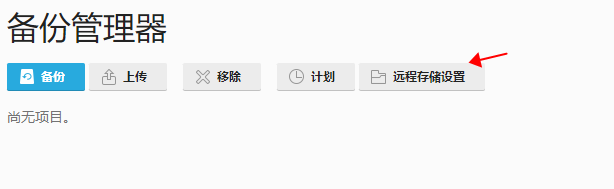 输入您远程的ftp信息,点击确定。
输入您远程的ftp信息,点击确定。
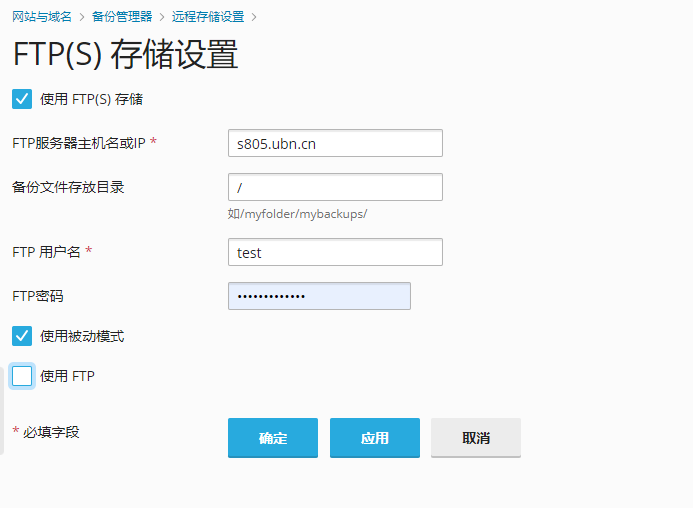
二、使用文件管理器备份下载数据
1.点击文件按钮,进入文件管理器
如下图所示:
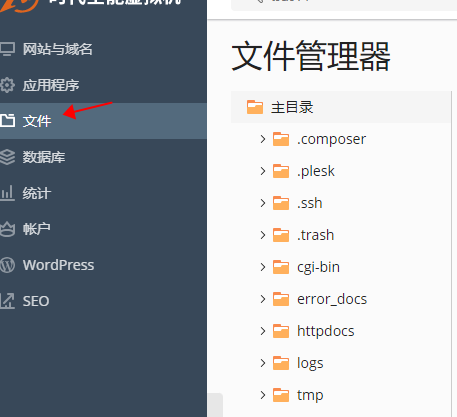
2.选择网站目录,点击压缩。
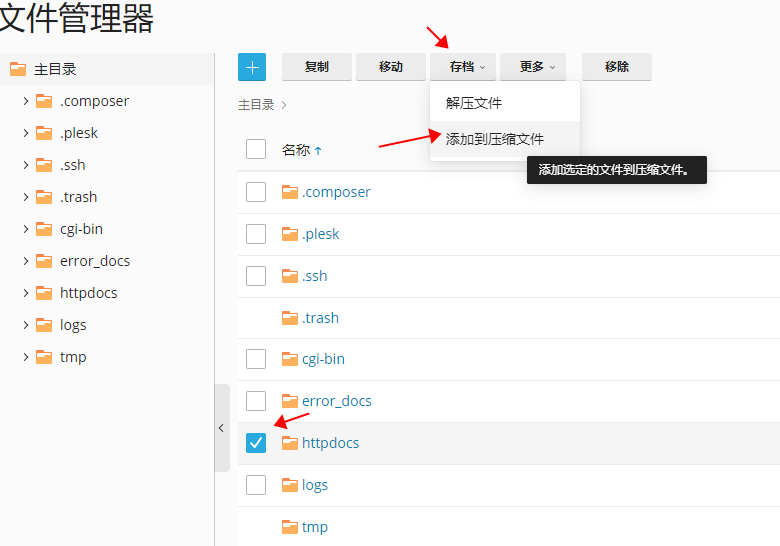
3.填写压缩包名称,完成压缩
如下图所示:

4.压缩完成后点击下载,将备份文件下载到本地。
如图所示:

5.下载完毕后,为节省空间,删除备份压缩包
如下图所示:
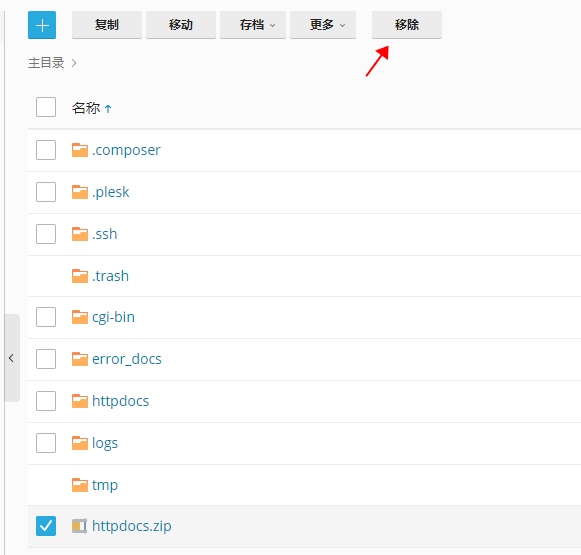
- 注:
- 文件管理器更多功能使用及清空主机空间,请参考如何使用文件管理器。
- 通过备份文件恢复网站,请参考如何上传文件到虚拟云主机。
- 数据库备份恢复,请参考如何管理配置数据库。
三、通过ftp备份恢复数据(不推荐)
ftp备份数据,ftp连接后可直接将httpdocs文件夹拖动到本地存储。建议参考如何使用文件管理器,先对网站进行压缩之后再下载。